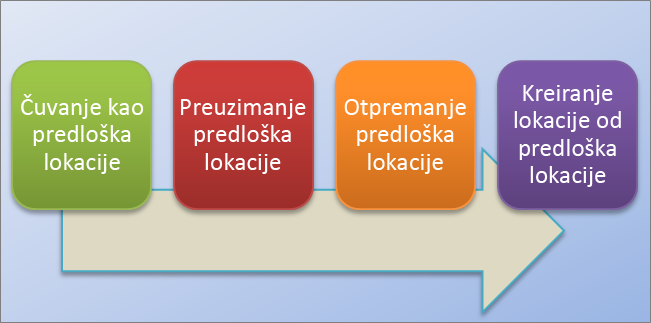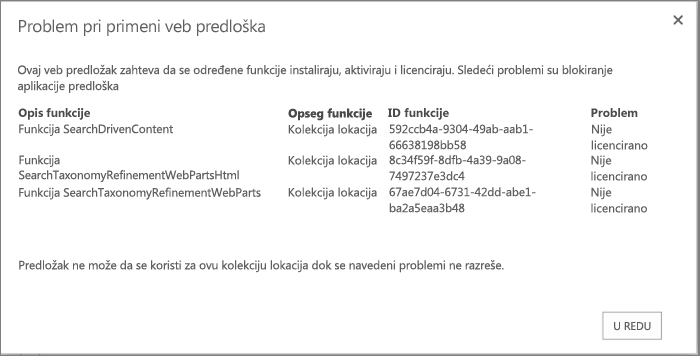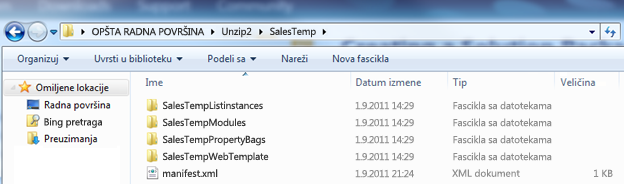Napomena: Premeštanje predložaka lokacije između različitih verzija, kao što SharePoint 2010 u SharePoint 2013, nije podržano. Premeštanje između SharePoint Serveri 2013, 2016 i 2019 trebalo bi da funkcioniše, ali možda ćete morati da proverite predložak da biste se uverili da je gotov.
Kada prilagodite SharePoint lokaciju tako da sadrži biblioteke, liste, prikaze, tokove posla, logotipe i druge elemente koji su vam potrebni za preduzeće, možda ćete želeti da kreirate predložak te lokacije radi ponovne analize. Predložak lokacije je kao nacrt za lokaciju. Kreiranje predloška lokacije vam omogućava da zabeležite prilagođavanja, tako da se mogu brzo primeniti na druga SharePoint okruženja, a čak i da koristite predložak kao osnovu za poslovno rešenje. Korisnici mogu da kreiraju nove lokacije zasnovane na tom predlošku ili ga vi možete proslediti na dodatni razvoj u programu Visual Studio.
Razumevanje predloška lokacije
Pre rada sa predloškom lokacije, korisno je detaljnije poznavanje onoga što on predstavlja da biste mogli efikasnije da ga koristite.
Napomena: Ovaj članak sadrži informacije SharePoint Server samo (pre)" Informacije o predlošcima lokacije u programu SharePoint potražite u temi Korišćenje predložaka za pravljenje različitih vrsta SharePoint lokacija.
U ovom odeljku razmatraju se sledeće teme:
Verovatno ste upoznati sa podrazumevanim predlošcima lokacije, kao što su lokacija tima, lokacija projekta i lokacija zajednice. SharePoint lokacija su unapred izbuđene definicije dizajnirane za određenu poslovnu potrebu. Ove predloške možete koristiti da biste kreirali sopstvenu lokaciju SharePoint , a zatim prilagođavati lokaciju koliko god želite. Dodatne informacije potražite u temi Korišćenje predložaka za pravljenje različitih vrsta SharePoint lokacija.
Pored ovih podrazumevanih predložaka lokacije, možete kreirati i sopstvene predloške lokacije na osnovu lokacije koju ste kreirali i prilagodili. Prilagođeni predložak lokacije je način da se zapakuju funkcije i prilagođavanja lokacije koja možete da dodate u galeriju rešenja. Prilagođeni predlošci lokacija se često koriste za primenu rešenja na drugim lokacijama ili da bi se obezbedila doslednost lokacija u organizaciji. Na primer, možda imate standardne smernice za upravljanje projektima i zahtevate upotrebu prilagođenog predloška lokacije projekta za sve nove projekte.
Prilagođeni predložak lokacije je moćna funkcija koja vam omogućava da kreirate rešenje i potom ga delite sa kolegama, širom organizacijom ili izvan organizacija. Takođe možete upakovati lokaciju u datoteku paketa veb rešenja i otvoriti je u drugom okruženju ili aplikaciji kao što je Visual Studio i tu je dodatno prilagoditi. Pretvaranje prilagođene lokacije ili poslovnog rešenja u predložak veoma je korisna i moćna mogućnost. Kada počnete da pakovate rešenje kao predložak, počinjete da shvatate potencijal programa SharePoint kao platformu za poslovne aplikacije. Predlošci lokacije omogućavaju sve ovo.
Kada sačuvate lokaciju SharePoint kao predložak, čuvate opšti okvir lokacije – njene liste i biblioteke, prikaze i obrasce i tokove posla. Pored tih komponenti, u predložak možete da uključite sadržaj lokacije, na primer dokumente uskladištene u bibliotekama dokumenata ili podatke u listama. To može biti korisno za obezbeđivanje uzoraka sadržaja pomoću kojih će korisnici započeti rad. Međutim, imajte na umu da uključivanje sadržaja može i da poveća predložak na više od podrazumevanog ograničenja za predloške lokacija od 50 MB.
Većina funkcija na lokaciji je uključena u predložak i on ih podržava. Međutim, postoji nekoliko funkcija koje nisu podržane.
-
Podržano Liste, biblioteke, spoljne liste, veze izvora podataka, prikazi liste i prikazi podataka, prilagođeni obrasci, tokovi posla, tipovi sadržaja, prilagođene radnje, navigacija, stranice lokacije, master stranice, moduli i veb predlošci.
-
Nije podržano Prilagođene dozvole, pokrenute instance tokova posla, istorija verzije stavke liste, zadaci toka posla povezani sa pokrenutim tokovima posla, vrednosti polja za osobe ili grupe, vrednosti polja klasifikacije, lokacije i stranice za objavljivanje i povezane funkcije.
Kad kreirate predložak lokacije, čuvaju se i informacije o funkcijama lokacije i tipovima sadržaja. Kad koristite predložak lokacije na nekoj drugoj kolekciji lokacija, te funkcije moraju biti dostupne i aktivirane da bi predložak lokacije funkcionisao. Do problema može da dolazi pri premeštanju između predložaka lokacije iz različitih SharePoint verzija. Određene funkcije i tipovi sadržaja možda neće biti dostupni u zavisnosti od SKU identifikatora i konfiguracije.
Čuvanje lokacije kao predloška je moćna funkcija jer nudi veliki broj upotreba prilagođenih lokacija. Evo pogodnosti koje odmah dobijate kad sačuvate lokaciju kao predložak:
-
Primena rešenja odmah Sačuvajte i aktivirajte predložak u galeriji rešenja i omogućite drugim zaposlenima da kreiraju nove lokacije od tog predloška. Oni ga mogu izabrati i na osnovu njega kreirati novu lokaciju koja će naslediti komponente lokacije, njenu strukturu, tokove posla i drugo. Ukratko, samo sačuvajte lokaciju kao predložak, aktivirajte je i spremni ste za rad.
-
Prenosivost Pored primene prilagođenog rešenja u okruženju, možete da preuzmete .wsp datoteku, odnesete je na put i primenite u drugom SharePoint okruženju. Sva prilagođavanja lokacije prikladno se skladište u jednoj datoteci.
-
Proširivanje Kao paket veb rešenja, prilagođenu lokaciju možete da otvorite u programu Visual Studio, izvršite dodatno prilagođavanje razvoja predloška i zatim ga primenite na SharePoint . Kao rezultat toga, razvoj lokacije može proći kroz životni ciklus rešenja (razvoj, faza i stavljanje u proizvodnju).
Kada počnete da kreirate prilagođene lokacije u programu SharePoint , otkrićete još pogodnosti pretvaranja lokacije u rešenje koje može da bude prenosivo u čitavoj organizaciji.
Rad sa predloškom lokacije
Osnovni koraci za rad sa predloškom lokacije su sledeći:
Kada sačuvate predložak lokacije, kreirate paket veb rešenja (.wsp) koji se skladišti u galeriji rešenja za dalju upotrebu. Čuva se samo trenutna lokacija, ne i podlokacije.
-
Pomerite se do lokacije najvišeg nivoa u kolekciji lokacija.
-
Izaberite stavku Postavke
-
U odeljku Radnje na lokaciji izaberite stavku Sačuvaj lokaciju kao predložak.
Napomena: Opcija Sačuvaj lokaciju kao predložak možda neće biti dostupna u svim situacijama. Više informacija potražite u odeljku Rešavanje problema sa prilagođenim predloškom lokacije u nastavku.
-
U polju Ime datoteke navedite ime za korišćenje sa datotekom predloška.
-
U poljima Ime predloška i Opis predloška navedite ime i opis za predložak.
-
Da biste uključili sadržaj lokacije u predložak lokacije, potvrdite izbor u polju za potvrdu Uključi sadržaj. Ograničenje je 50 MB i ne može se promeniti.
Važno: Pre kreiranja predloška lokacije koji uključuje sadržaj, proverite listu istorije toka posla za lokaciju. Ako u listi postoji na hiljadu stavki, kreiranje predloška lokacije će možda dugo potrajati ili ćete možda premašiti ograničenje od 50 MB. U ovom slučaju, dobra je ideja izmeniti povezivanje toka posla tako da koristi novu listu istorije toka posla i potom izbriše originalnu listu istorije toka posla pre kreiranja predloška lokacije.
-
Kliknite na dugme U redu da biste sačuvali predložak.
Ako su sve komponente na lokaciji važeće, kreira se predložak i vidite poruku koja glasi „Operacija je uspešno dovršena“.
-
Uradite nešto od sledećeg:
-
Da biste se vratili na lokaciju, kliknite na dugme U redu.
-
Da biste otišli direktno na predložak lokacije, izaberite stavku Galerija rešenja.
-
Kada preuzmete predložak lokacije, kreirate .wsp datoteku koja je prenosiva i jednostavna za korišćenje u drugim kolekcijama lokacija.
-
Pomerite se do lokacije najvišeg nivoa u kolekciji lokacija.
-
Izaberite stavku Postavke
-
U odeljku Galerije veb dizajnera izaberite stavku Rešenja.
-
Ako je neophodno da aktivirate rešenje, izaberite ga i u grupi Komande kliknite na dugme Aktiviraj. Zatim, na ekranu „Potvrda aktiviranja rešenja“, u grupi Komande kliknite na dugme Aktiviraj.
-
Kliknite na njegovo ime u galeriji rešenja, a zatim na dugme Sačuvaj.
-
U dijalogu Sačuvaj kao potražite lokaciju na kojoj želite da sačuvate rešenje, kliknite na dugme Sačuvaj, a zatim na dugme Zatvori.
.wsp datoteku možete da otpremite u istu kolekciju lokacija ili u različite kolekcije lokacija u istim ili različitim SharePoint okruženjima.
-
Pomerite se do lokacije najvišeg nivoa u kolekciji lokacija.
-
Izaberite stavku Postavke
-
U odeljku Galerije veb dizajnera izaberite stavku Rešenja.
-
U grupi Komande izaberite stavku Otpremi ili Otpremi rešenje,a zatim u dijalogu Dodavanje dokumenta ili Dodavanje rešenja kliknite na dugme Potraži.
-
U dijalogu Izbor datoteke za otpremanje pronađite datoteku, izaberite je, kliknite na dugme Otvori, a zatim na dugme U redu.
-
Da biste aktivirali rešenje, na ekranu „Potvrda aktiviranja rešenja“, u grupi Komande kliknite na dugme Aktiviraj.
Kad kreirate predložak lokacije i potvrdite da je aktiviran, na osnovu njega možete kreirati lokaciju.
Postoji nekoliko načina za pravljenje nove lokacije ili podlokacije. Možete da koristite SharePoint Designer ili da kreirate podsajt sa postojeće lokacije. Pratite ove korake da biste kreirali jednostavan podsajt u SharePoint pomoću sačuvanog predloška lokacije:
Kreiranje podlokacije
-
Izaberite stavku Postavke
-
Izaberite stavku Lokacije i radni prostori u okviruAdministracija lokacije.
-
Kliknite na dugme Kreiraj u dijalogu Lokacije i radni prostori.
-
U dijalogu SharePoint lokaciju unesite Naslov stranice, Opis iIme URL adrese koje korisnici mogu da koriste kako bi otvorili lokaciju.
-
U okviru Izbor predloška izaberite karticu Prilagođeno i kliknite na sačuvani predložak.
-
Izaberite željene opcije zakorisničke dozvole i navigaciju.
-
Kada završite, kliknite na dugme Kreiraj.
Možete kontrolisati kad se predložak lokacije pojavljuje u dijalogu Kreiranje ili upotrebi resursa tako što ćete aktivirati i dekativirati predloške lokacije u galeriji rešenja.
-
Pomerite se do galerije rešenja.
-
Izaberite Postavke
-
Izaberite predložak lokacije i zatim uradite nešto od sledećeg:
-
Aktiviranje Čini predložak lokacije dostupnim za korišćenje kada korisnici kreiraju nove lokacije putem dijaloga „Kreiranje“.
-
Deaktiviranje Uklanja predložak lokacije iz dijaloga Kreiranje. Deaktivirani predložak lokacije nije dostupan za kreiranje lokacije i može da se izbriše.
-
Brisanje Uklanja predložak lokacije iz galerije rešenja, ali ga premešta u korpu za otpatke na približno 90 dana pre nego što ona bude ispražnjuta. Ovo je korisno ako kasnije odlučite da ga vratite u prethodno stanje. Da biste izbrisali predložak lokacije, morate ga najpre deaktivirati.
Napomene:
-
Važno je pratiti rast galerije rešenja. Svaka stavka ima dodeljen broj upotrebe resursa. Rešenja mogu da koriste resurse i iz tog razloga mogu biti privremeno onemogućena ako upotreba resursa prekorači kvotu.
-
Ako otpremate predložak lokacije u postojeću galeriju, a originalni predložak lokacije je trenutno deaktiviran, može se dogoditi da zamenite originalni predložak lokacije. Da biste to izbegli, uverite se da ste predlošku lokacije koji otpremate dali jedinstveno ime. Međutim, nećete moći istovremeno da aktivirate oba rešenja; moraćete da deaktivirate originalno rešenje ukoliko novi otpremljeni predložak lokacije želite da koristite za kreiranje lokacije.
-
-
Rešavanje problema sa prilagođenim predloškom lokacije
Sledeći odeljci vam mogu pomoći u rešavanju problema pri radu sa prilagođenim predloškom lokacije.
Sledeći odeljci opisuju uobičajene probleme sa kojima se možete sresti pri radu sa predlošcima lokacije, kao i njihova preporučena rešenja.
Napomena: Opcija Sačuvaj lokaciju kao predložak podržana je samo u sistemima SharePoint Server 2013, SharePoint Server 2016, SharePoint Server 2019 (samo klasični sajtovi)i SharePoint (samoklasični sajtovi) . Opcija Sačuvaj lokaciju kao predložak nije podržana u programima SharePoint Server 2019 (moderni sajtovi) niti SharePoint (moderni sajtovi).
Predložak lokacije je zasnovan na tipu lokacije koji nije dostupan u trenutnom poslovnom planu
Dostupnost predložaka lokacije zavisi od funkcija koje je podesio administrator, bilo da radite sa lokacijama ili kolekcijama lokacija i koji plan imate za Microsoft 365 ili SharePoint server. Sledeća tabela rezimira dostupnost tipova lokacije u različitim planovima. Za više informacija o predlošcima pogledajte korišćenje predložaka za pravljenje različitih vrsta SharePoint sajtova.
|
Kategorija |
Tip lokacije |
Kolekcija lokacija |
Lokacija |
Microsoft 365 za Small Business |
Microsoft 365 za "Srednje" ili "Veliko preduzeće" |
SharePoint Server 2013 |
SharePoint Foundation 2013 |
SharePoint Server 2016 |
SharePoint |
|---|---|---|---|---|---|---|---|---|---|
|
Saradnja |
Tim |
Da |
Da |
Da |
Da |
Da |
Da |
Da |
Da |
|
Saradnja |
Blog |
Da |
Da |
Da |
Da |
Da |
Da |
Da |
Da |
|
Saradnja |
Project |
Da |
Da |
Da |
Da |
Da |
Ne |
Da |
Da |
|
Saradnja |
Zajednica |
Da |
Da |
Ne |
Da |
Da |
Ne |
Da |
Da |
|
Veliko preduzeće |
Centar za dokumente |
Da |
Da |
Ne |
Da |
Da |
Ne |
Da |
Da |
|
Veliko preduzeće |
Centar za čuvanje zapisa |
Da |
Da |
Ne |
Da |
Da |
Ne |
Da |
Da |
|
Veliko preduzeće |
Centar za poslovno inteligenciju |
Da |
Da |
Ne |
Da |
Da |
Ne |
Da |
Da |
|
Veliko preduzeće |
Centar za pretraživanje preduzeća |
Da |
Da |
Ne |
Da |
Da |
Ne |
Da |
Da |
|
Veliko preduzeće |
Osnovni centar za pretragu |
Ne |
Da |
Ne |
Ne |
Da |
Ne |
Da |
Da |
|
Objavljivanje |
Lokacija za objavljivanje |
Ne |
Da |
Ne |
Ne |
Da |
Ne |
Ne |
Da |
|
Objavljivanje |
Lokacija za objavljivanje sa tokom posla |
Ne |
Da |
Ne |
Ne |
Da |
Ne |
Ne |
Da |
|
Objavljivanje |
Poslovni Wiki |
Ne |
Da |
Ne |
Da |
Da |
Ne |
Ne |
Da |
Predložak lokacije je kreiran u prethodnoj verziji sistema SharePoint ili na drugom jeziku
Nije podržano premeštanje predložaka lokacije između različitih verzija, na primer iz sistema SharePoint 2010 u SharePoint 2013, niti su podržani različiti jezici.
Nedostupne funkcije sprečavaju kreiranje lokacije
Dobijate poruku o grešci koja navodi da određene funkcije nisu instalirane, aktivirane ili licencirane.
Kada je predložak lokacije bio kreiran, sve funkcije lokacije su bile sačuvane sa predloškom, bez obzira na to da li su bile aktivirane ili ne. Međutim, neke od ovih funkcija lokacije nisu aktivirane ili dostupne u trenutnoj kolekciji lokacija. Do ove situacije može da proteže prilikom premeštanja predložaka lokacija između različitih Microsoft 365 planova ili između SharePoint servera (objekta) i SharePoint
Da biste lakše rešili situaciju, poruka o grešci obično sadrži opis funkcije i GUID. Ako je funkcija dostupna u trenutnoj kolekciji lokacija, možete je aktivirati. Ako funkcija nije dostupna u trenutnoj kolekciji lokacija, ne možete koristiti predložak lokacije za kreiranje lokacije.
Listu funkcija i GUID-ova SharePoint u programu SharePoint 2013: GUID postojećih funkcija. Listu opisa usluga zasnovanih na planovima Microsoft 365 u SharePoint Opis usluge.
Nije moguće kreirati predložak lokacije ili predložak ne funkcioniše ispravno
Uzrok može biti neki od sledećih problema:
-
Proverite da li neka lista ili biblioteka premašuje graničnu vrednost prikaza liste od 5000 stavki, što može blokirati kreiranje predloška lokacije.
-
Lokacija možda koristi previše resursa, usled čega predložak lokacije premašuje ograničenje od 50 MB. Možete videti koliko se resursa koristi u galeriji rešenja gde je predložak lokacije bio kreiran. Možda ćete moći da smanjite resurse lokacije, a zatim ponovo sačuvate predložak lokacije.
-
Ako čuvate sadržaj pomoću predloška lokacije, možda ćete morati da opozovete izbor u polju za potvrdu Uključi sadržaj. Iako možete da povećate ograničenje predloška lokacije u SharePoint serveru korišćenjem PowerShell komande, ova komanda nije dostupna u programu SharePoint . Budite pažljivi kada povećavate veličinu predloška u programu SharePoint serveru i premeštate ga u SharePoint što može sprečiti njegovu upotrebu. Više informacija o korišćenju predložaka lokacije na SharePoint serveru potražite u temi Čuvanje, preuzimanje i otpremanje lokacije SharePoint kao predloška.
-
Postoje problemi u prikazivanje podataka sa liste koja koristi kolonu za pronalaženje. Više informacija potražite u temi Lista koja je generisana predloškom ne prikazuje podatke sa ispravne liste za pronalaženje na SharePoint.
Komanda predloška lokacije „Sačuvaj“ nije dostupna
Komanda Sačuvaj lokaciju kao predložak nije podržana i može da dovede do problema na lokacijama koje koriste infrastrukturu za objavljivanje u sistemu SharePoint Server. Ako lokacija ima omogućenu infrastrukturu za objavljivanje, ne možete da koristite funkciju predloška lokacije.
Više informacija potražite u člancima Omogućavanje funkcija za objavljivanje i Osnovne informacije o predlošcima lokacija omogućenim za objavljivanje.
Postoje problemi sa predlošcima lokacije posle nadogradnje sa SharePoint 2010
Ako imate prilagođene predloške lokacije koje želite da nastavite da koristite i posle nadogradnje pretplate na SharePoint 2013, morate ponovo da ih sastavite pre nadogradnje kolekcije lokacija. U suprotnom, nijedan novi predložak lokacije neće funkcionisati posle nadogradnje. Da biste ponovo kreirali predložak lokacije, kreirajte novu podlokaciju zasnovanu na verziji 2013, ponovo je prilagodite tako da se podudara sa predloškom koji ste imali, a zatim prilagođenu podlokaciju sačuvajte kao predložak.
Korake za ponovo sastavite prilagođene predloške lokacije u programu SharePoint 2013, pogledajte nadogradnja predložaka lokacije.
Možda ćete povremeno morati dublje da istražujete kako biste pronašli problem sa predloškom lokacije. Na primer, možda ste nasledili predložak lokacije i ne znate kako je kreiran ili šta sadrži.
.wsp datoteka je zapravo datoteka pakovanja (CAB), što je datoteka koja sadrži druge datoteke. Ova datoteka pakovanja sadrži datoteku manifesta koja definiše elemente na lokaciji. Ako vas zanima njen sadržaj, uradite sledeće:
-
Kopirajte .wsp datoteku.
-
Preimenujte oznaku tipa datoteke sa .wsp na .cab.
-
Kliknite dvaput na datoteku, izaberite sve prikazane datoteke, kliknite desnim tasterom miša na izbor, pa na dugme Izdvoj, pronađite fasciklu u dijalogu Izbor odredišta, a zatim kliknite na dugme Izdvoj.
Sad možete videti Manifest.xml datoteku, fascikle koje se odnose na manifest.xml datoteku i sve potrebne elemente, šeme, resurse i datoteke funkcije koji se koriste za ponovno kreiranje lokacije. Ako ste pri kreiranju predloška lokacije odabrali da uključite sadržaj lokacije, možete videti i sadržaj, na primer datoteke biblioteke dokumenata.
Važno: Nemojte raspakivati originalnu .cab datoteku ili menjati datoteku manifesta ili sadržaj .wsp datoteke. Kreiranje lokacija iz paketa uređenih na ovom nivou može da dovede do nestabilnosti lokacija kreiranih od ovog predloška. Ipak, .wsp datoteke mogu bezbedno da se otvaraju i uređuju u programu Microsoft Visual Studio da bi se predložak dodatno prilagodio.
Napomena: Paket veb rešenja koji kreirate u predlošku lokacije delimično je pouzdano korisničko rešenje koje ima isti deklarativni format kao potpuno pouzdano SharePoint rešenje. Međutim, on ne podržava pun opseg tipova elemenata funkcija koje podržavaju potpuno pouzdana rešenja.